文章目录
-
- 前言
- [1. 威联通NAS启用SFTP](#1. 威联通NAS启用SFTP)
- [2. 测试局域网访问](#2. 测试局域网访问)
- [3. 内网穿透安装配置](#3. 内网穿透安装配置)
-
- [3.1 威联通安装cpolar内网穿透](#3.1 威联通安装cpolar内网穿透)
- [3.2 创建隧道](#3.2 创建隧道)
- [3.3 测试公网远程访问](#3.3 测试公网远程访问)
- [4. 配置固定公网TCP端口地址](#4. 配置固定公网TCP端口地址)
-
- [4.1 保留一个固定TCP端口地址](#4.1 保留一个固定TCP端口地址)
- [4.2 配置固定TCP端口地址](#4.2 配置固定TCP端口地址)
- [4.3 测试使用固定TCP端口地址远程连接威联通SFTP](#4.3 测试使用固定TCP端口地址远程连接威联通SFTP)
前言
随着家庭数字资产管理需求的增长,越来越多用户选择部署私有云存储系统。以群晖NAS为代表的设备,已成为集中存储照片、视频、文档等数据的主流方案。然而当用户身处异地时,如何安全高效地访问这些本地存储资源仍是亟待解决的问题。
实际场景中,商务人士可能需要调取居家存储的项目资料,旅行者需即时分享旅途影像,这些需求都对远程访问提出了更高要求。传统方式通常依赖静态公网IP地址及路由器端口映射配置,这对普通用户而言存在较高技术门槛。值得庆幸的是,现代技术已提供更友好的解决方案。
通过启用NAS设备的SSH文件传输协议(SFTP)功能,并配合内网穿透工具实现网络穿透,即可构建安全的远程访问通道。SFTP协议采用加密传输机制,能有效保障数据安全性。而网络穿透技术则如同搭建数据传输的专用通道,实现本地设备与互联网的无缝对接。
本文将系统解析群晖NAS的SFTP服务配置流程,并演示如何通过Cpolar将本地存储映射至公网环境。无论是技术新手还是进阶用户,都能通过本指南掌握安全远程访问的实现方法。

1. 威联通NAS启用SFTP
进入威联通控制台,找到Telnet/SSH
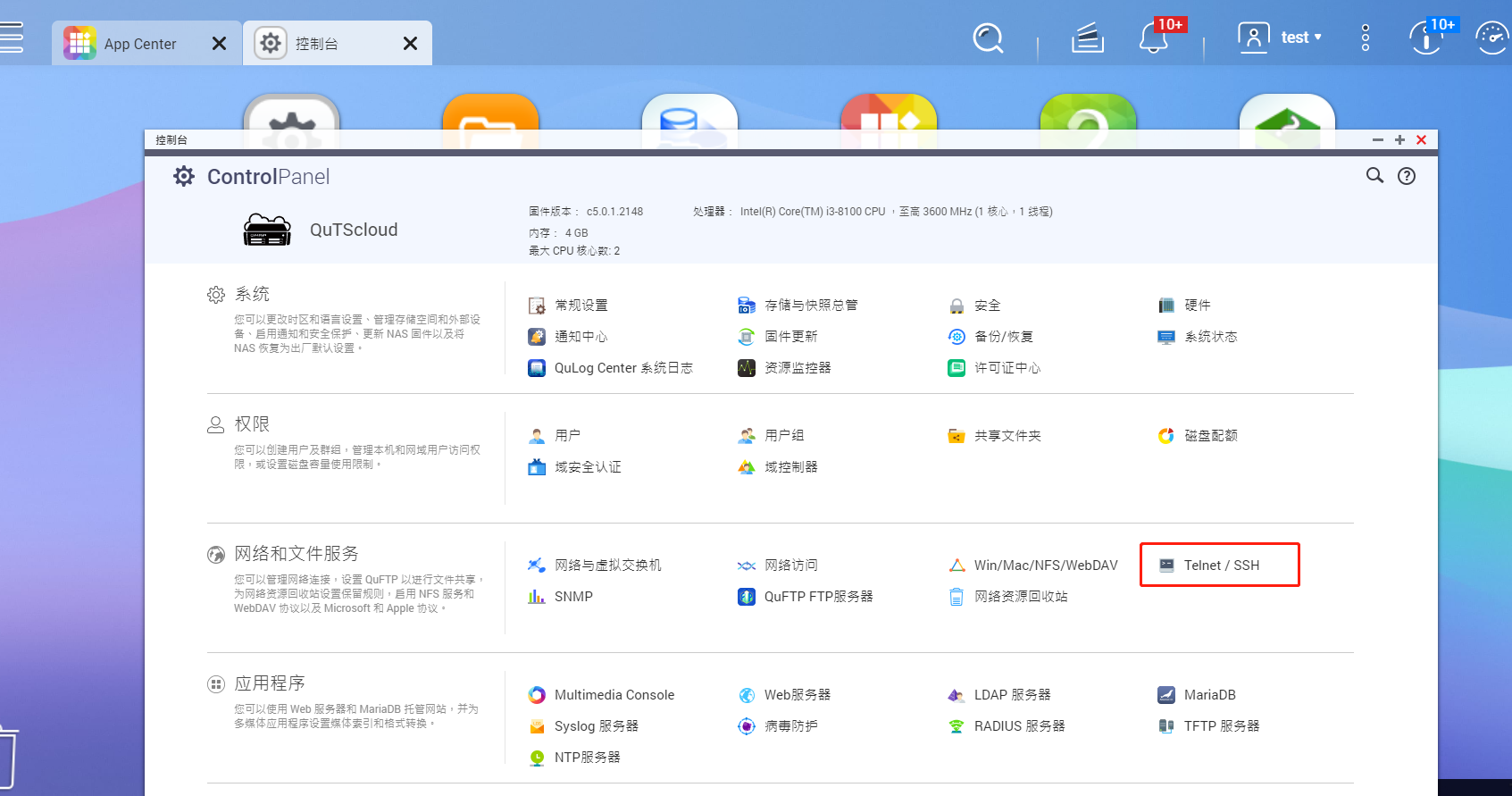
检查一下SSH和SFTP是否有启用,如没有开启,需要开启一下,并点击应用
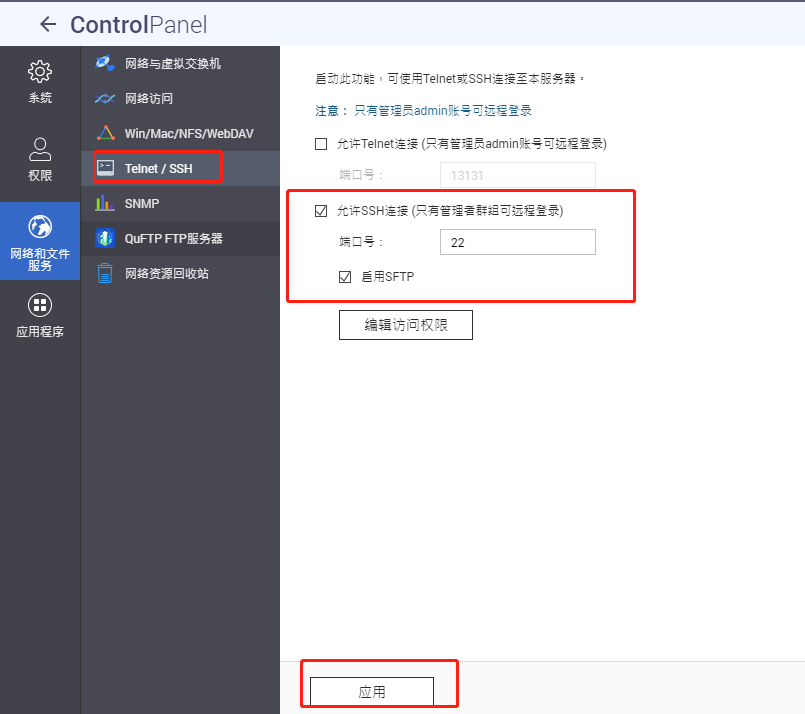
2. 测试局域网访问
SSH和SFTP启动后,我们使用威联通IP地址测试连接是否正常。这里我们使用FileZill工具进行测试:
- 主机:输入威联通IP地址
- 用户名:威联通的用户名
- 密码:威联通的登录密码
- 端口:22
点击快速连接,出现目录即表示连接成功
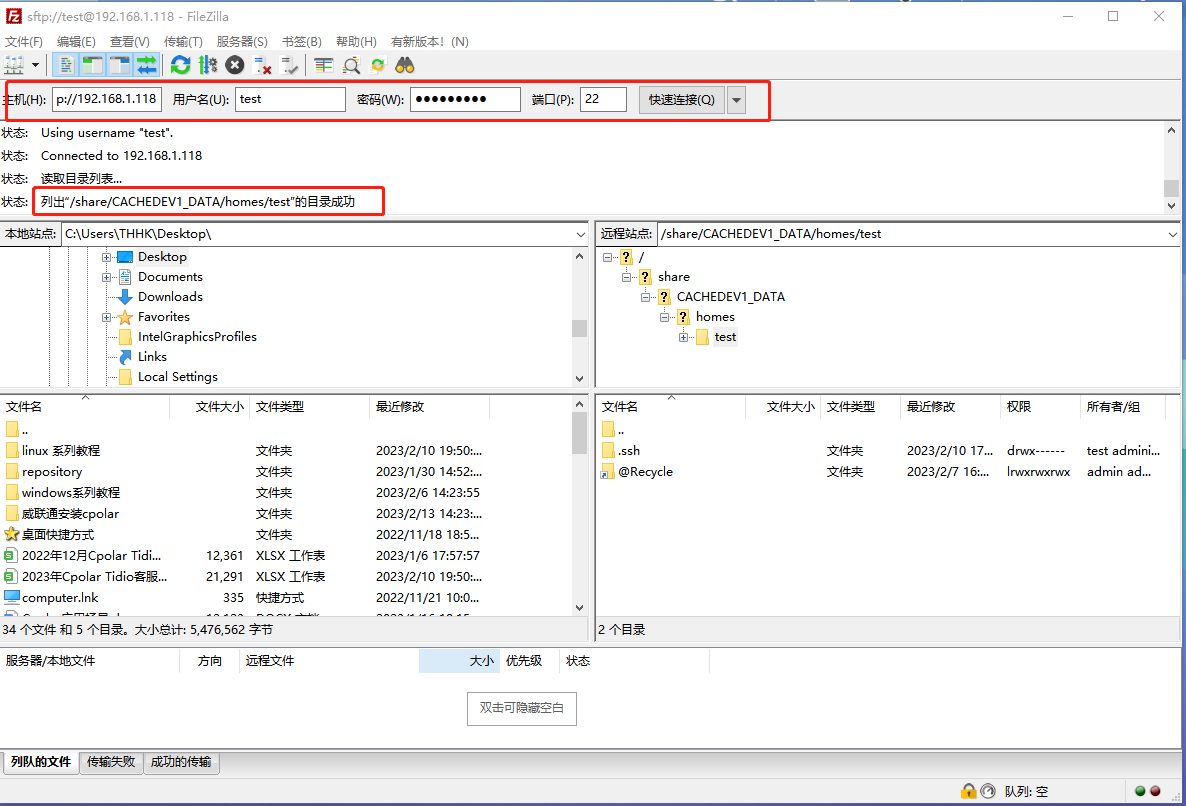
3. 内网穿透安装配置
局域网测试连接没有问题后,接下来我们再做内网穿透,将22端口映射到公网,实现在外公网远程访问家里威联通文件,实现文件共享。这里我们使用cpolar内网穿透来实现,无需公网IP,也不用设置路由器,操作简单。
3.1 威联通安装cpolar内网穿透
如何在威联通NAS上安装cpolar,请参考该篇文章教程:
3.2 创建隧道
在威联通NAS上安装cpolar成功后,在浏览器上访问威联通IP地址:9200,登录cpolar web UI管理界面。
点击左侧仪表盘的隧道管理------------创建隧道:
- 隧道名称:可自定义,注意不要与已有隧道名称重复
- 协议类型:选择TCP
- 本地地址:22
- 端口类型:目前选择随机,可以免费使用,我们临时测试一下
- 地区:可以默认选择,或者选择China VIP地区
点击创建
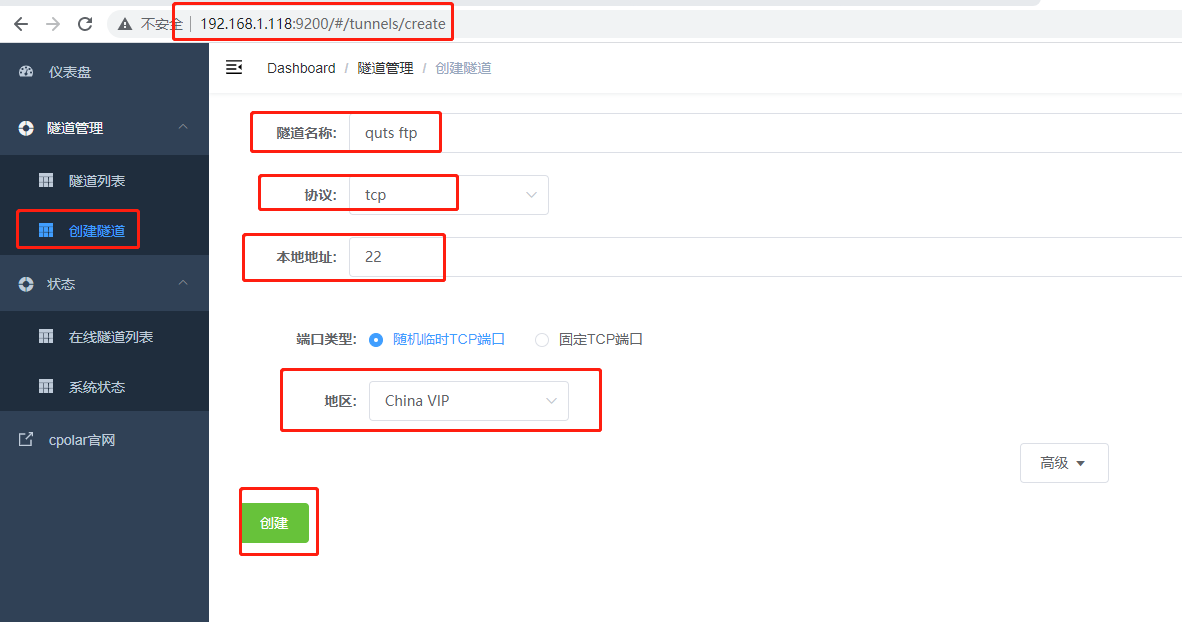
创建隧道成功后,我们在左侧仪表盘的状态------------在线隧道列表,可以看到我们刚刚所创建隧道所生成的公网地址+公网端口号,将其复制下来。
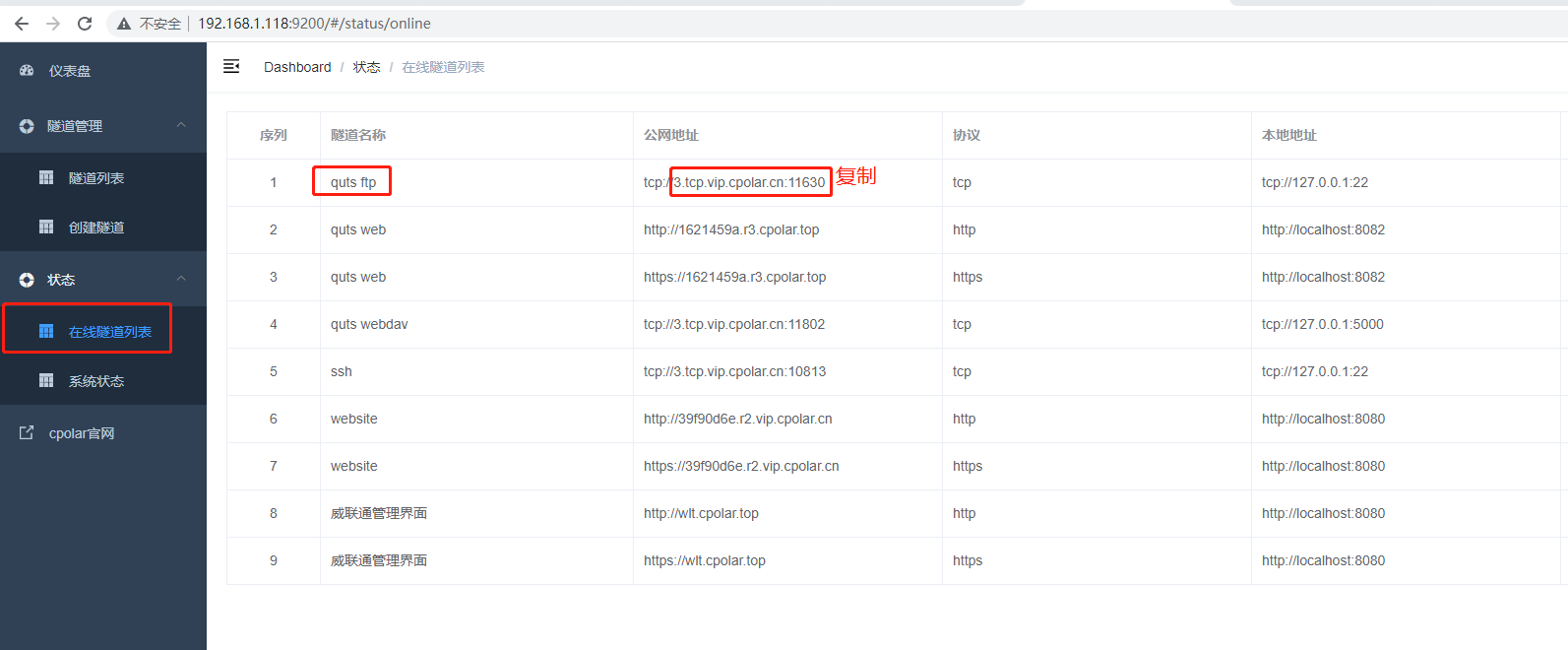
3.3 测试公网远程访问
打开FileZill工具,使用刚刚获取并复制好的公网地址sftp://3.tcp.vip.cpolar.cn进行连接,注意一定要加上sftp://,端口号需要更换公网地址的端口11630,出现列出目录表示成功
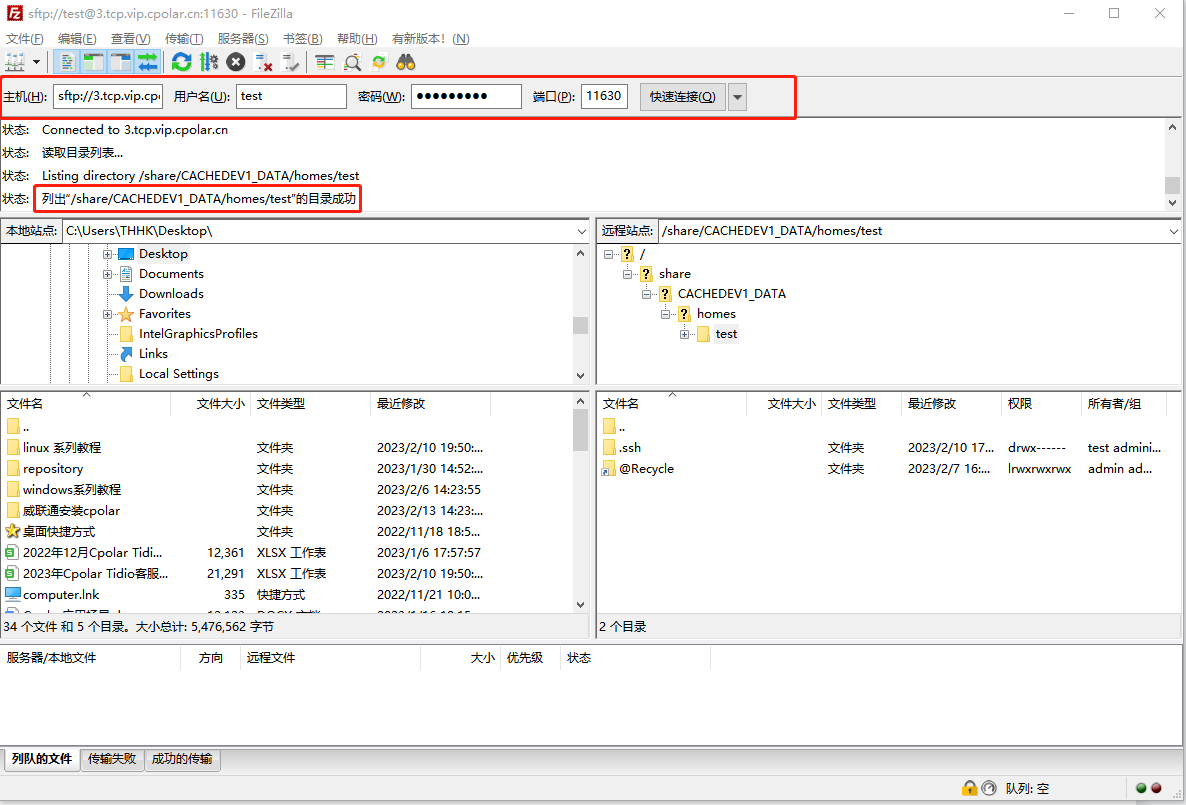
4. 配置固定公网TCP端口地址
由于我们上面创建隧道时使用的是随机地址,仅仅适合测试使用,所生成的地址会在24小时内随机变化。为了更好的连接,我们需要固定TCP端口地址,使其连接更加稳定,同时提高带宽。
4.1 保留一个固定TCP端口地址
登录cpolar官网 https://www.cpolar.com/,进入到官网后台后,点击左侧的预留,然后找到保留的TCP地址
- 地区:选择China VIP
- 描述:即备注,可以自定义填写
点击保留
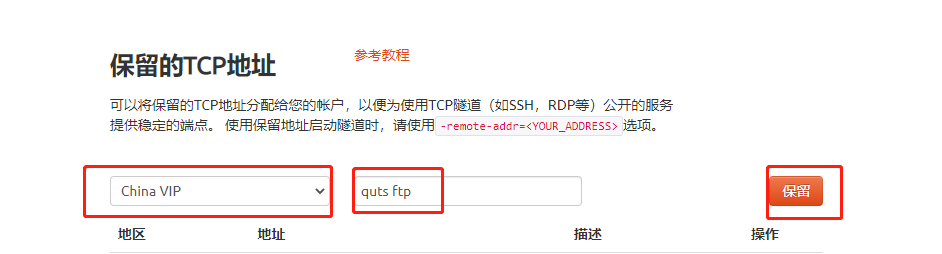
地址保留成功后,系统会生成相应的固定公网地址+公网端口号,将其复制下来
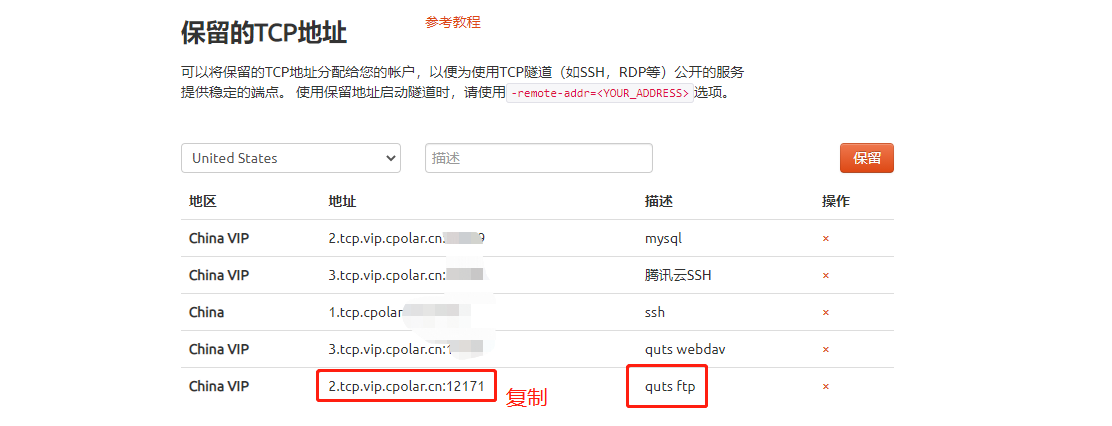
4.2 配置固定TCP端口地址
在浏览器上访问并登录威联通的cpolar web UI管理界面,即威联通IP:9200。点击左侧仪表盘的隧道管理------隧道列表,找到之前创建的威联通SFTP隧道,点击右侧的编辑
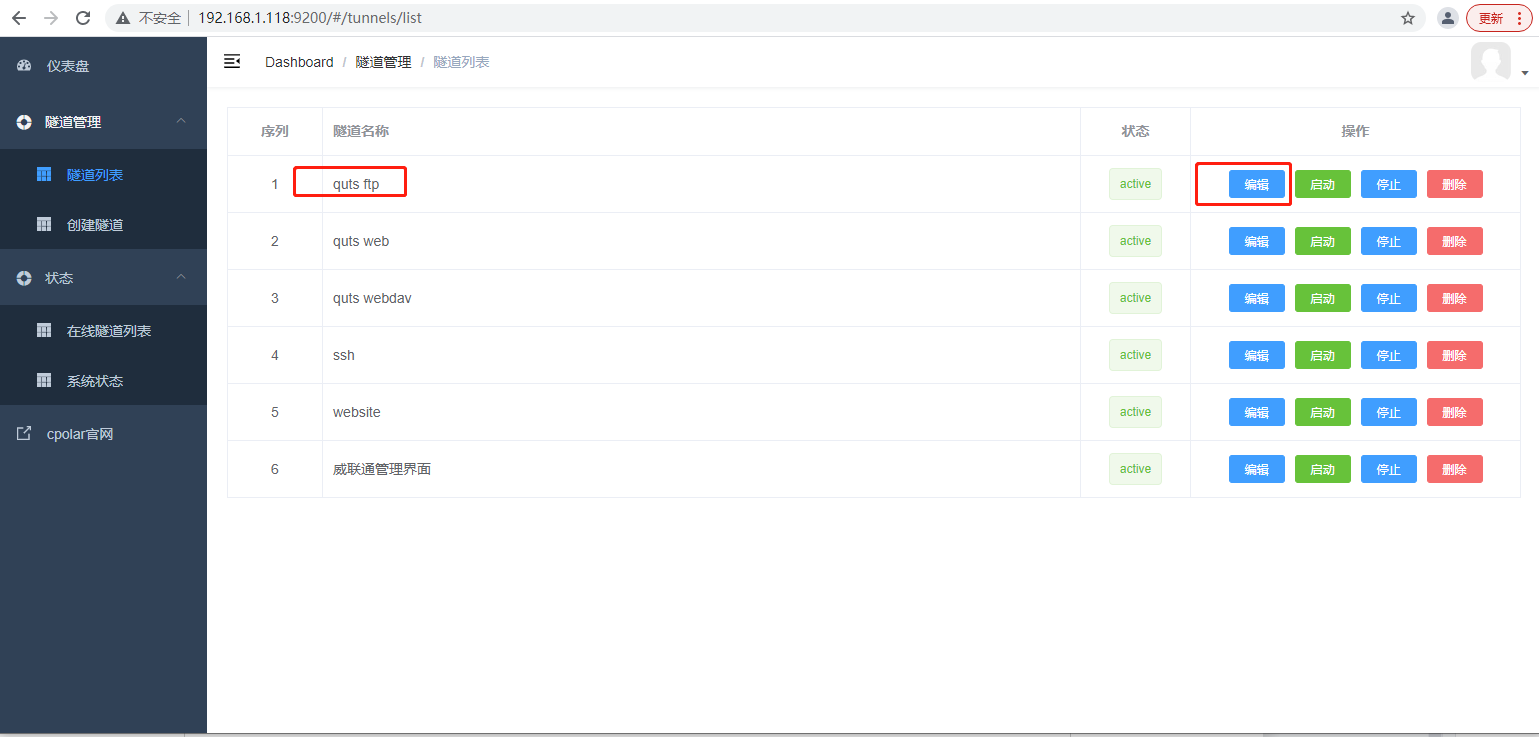
修改隧道信息,将保留成功的固定tcp地址配置到隧道中
- 端口类型:修改为固定tcp端口
- 预留的tcp地址:填写保留成功的地址
点击更新
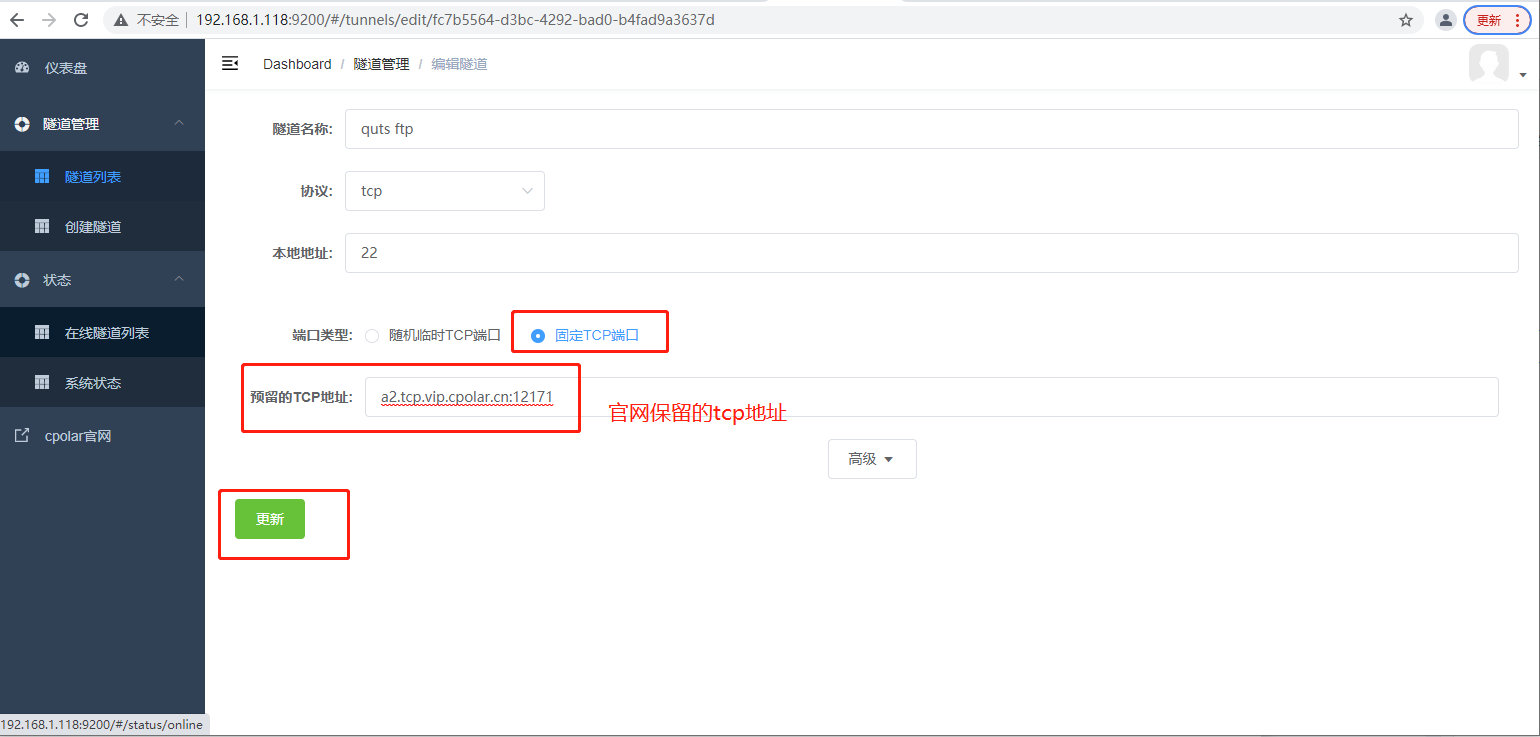
隧道更新成功后,点击左侧仪表盘的状态------在线隧道列表,找到我的世界隧道,可以看到公网地址已经更新成为了固定tcp地址。
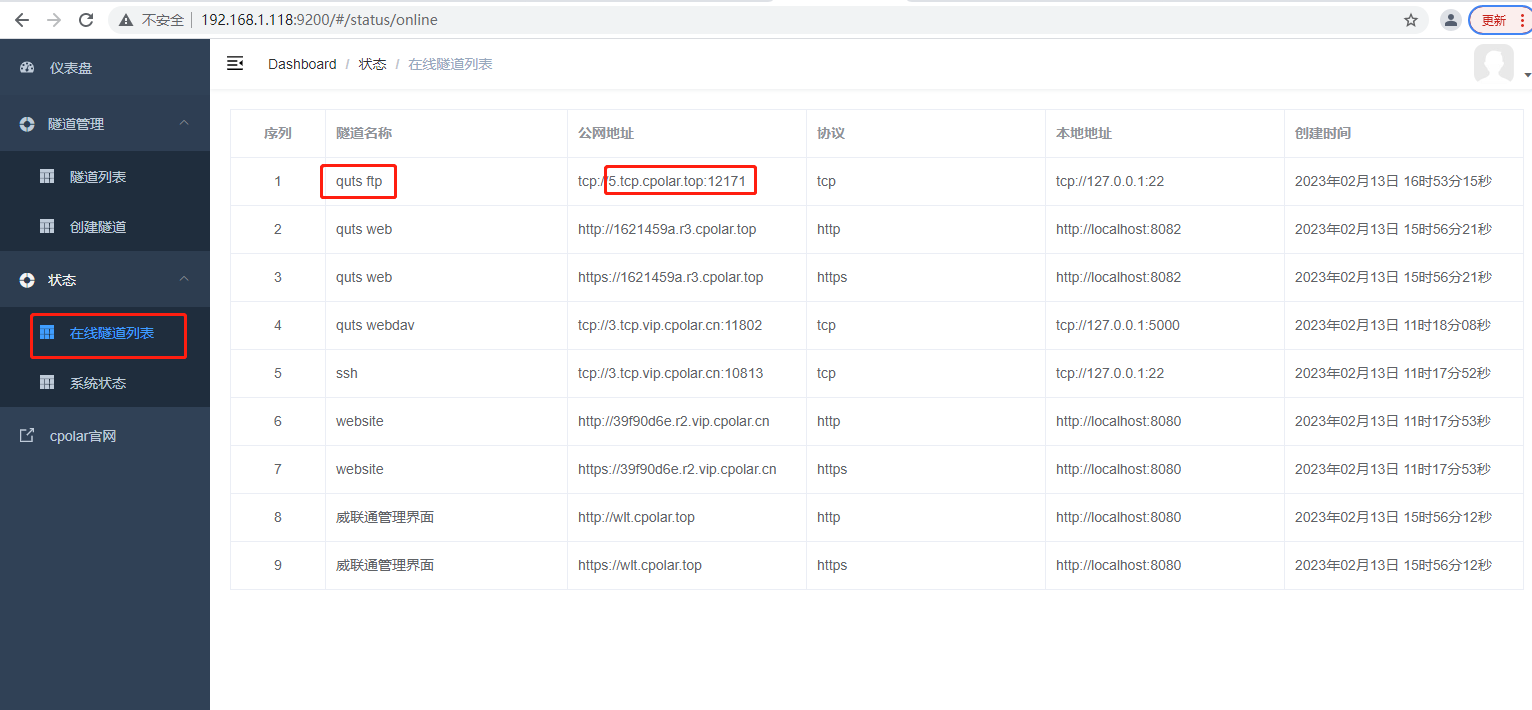
4.3 测试使用固定TCP端口地址远程连接威联通SFTP
打开FileZill,将主机地址以及端口号替换为刚刚配置成功的固定tcp地址和端口号,然后点击连接即可。
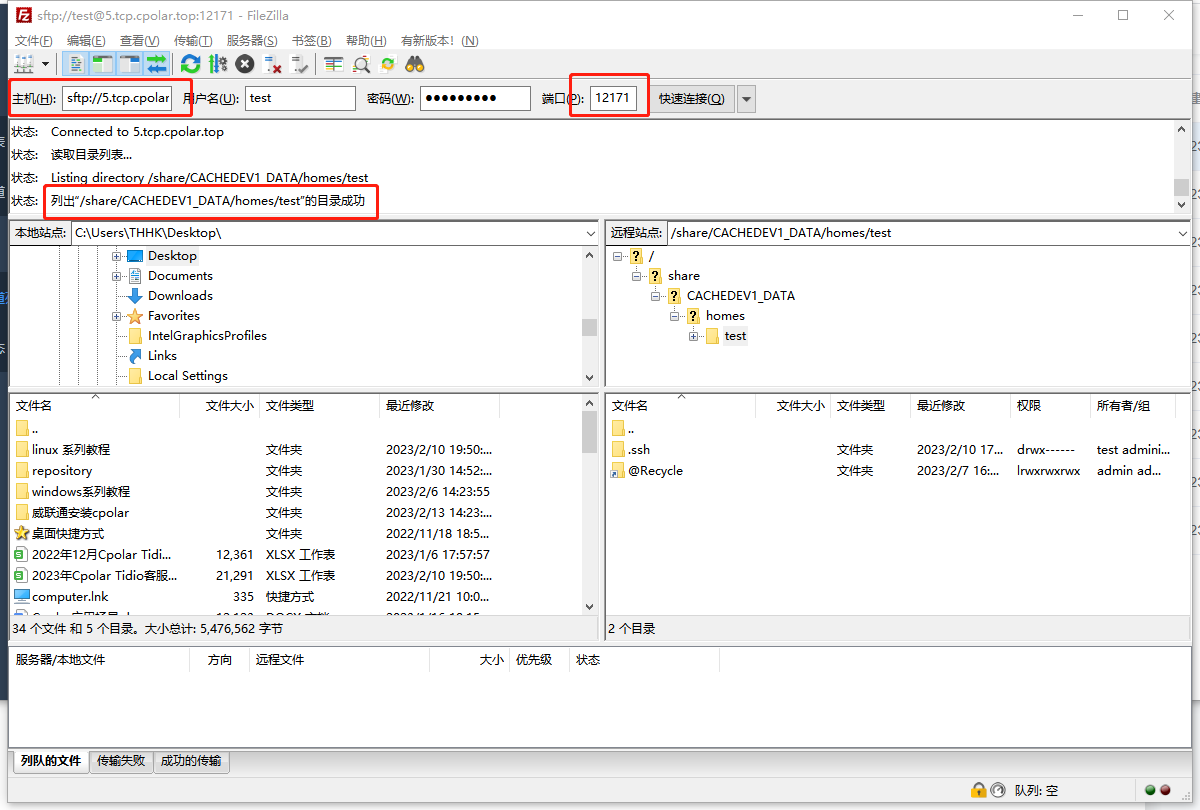
借助QNAP NAS设备的SFTP协议功能,并结合Cpolar网络穿透工具,用户可构建安全的远程数据访问体系。该方案不仅保障了数据的即时可访问性,更通过加密传输机制守护信息安全。其操作门槛极低,特别契合家庭用户及创业团队的远程办公需求。
本文旨在为数字时代的数据管理提供实用解决方案,助力用户实现高效灵活的文件交互。通过系统化的配置指导,帮助您在保持数据安全性的前提下,突破物理空间限制,优化个人及团队的数字化工作流程。